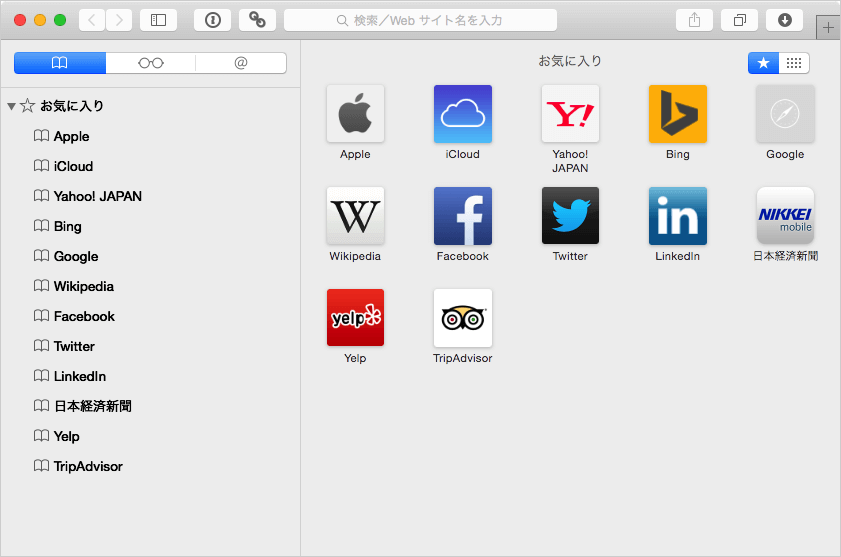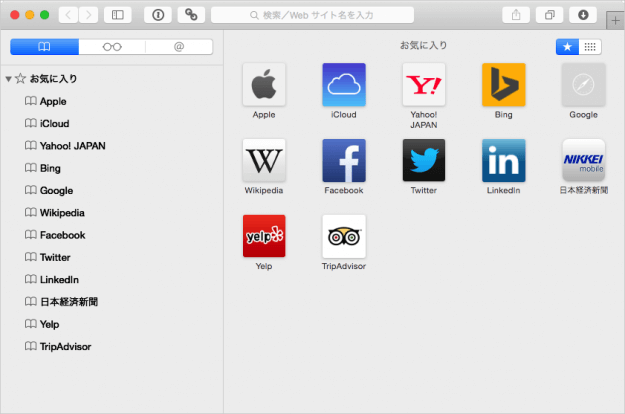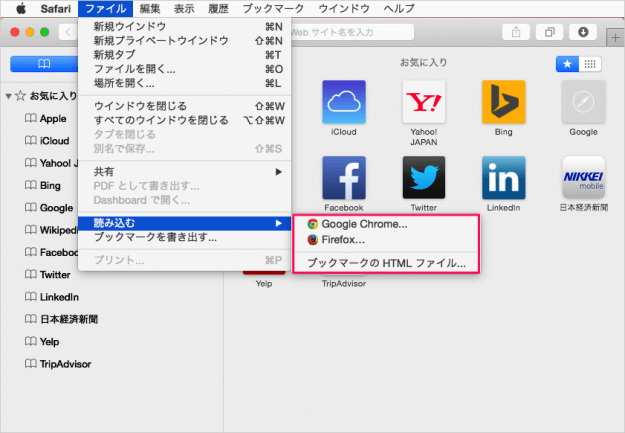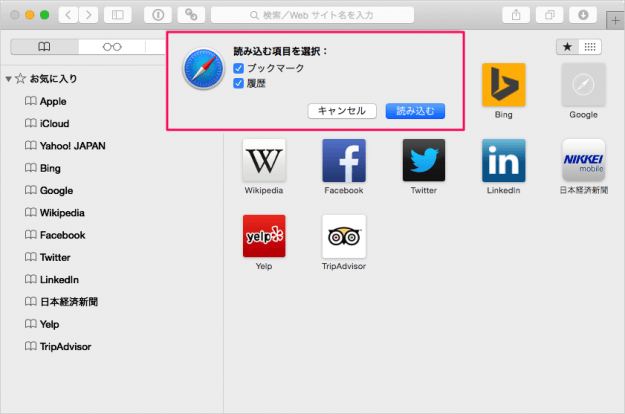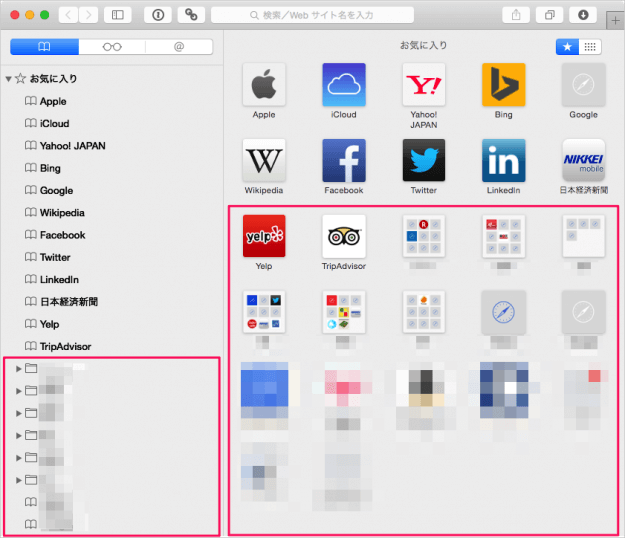Apple が開発しているウェブ・ブラウザー「Safari」に「Google Chrome」や「Mozilla Firefox」のブックマークをインポートする方法を紹介します。
管理人が Windows から Mac へ転向して数年が経ちましたが、Windows で使い慣れていた Google Chrome を Mac でも使っていました。
そのため、Safari をほとんど使ったことがありません。
しかし、最近なんとなく(特に理由はないですが……興味本位かな?)、Safari が使いたくなったので、Chrome のブックマークを Safari にインポートすることに!
ということで、ここではブックマークのインポート方法をみていきます。
Chrome / Firefoxのブックマークをインポート
上部メニュー「ファイル」→「読み込む」からブックマークをインポートする方法を選択します。
- Google Chrome
- Firefox
- ブックマークのHTMLファイル
※ ここでは「Google Chrome」を選択しています。HTMLファイルからインポートすることもできますが、ブラウザーを選択した方が楽なので、おすすめです。
すると、読み込む項目を選択し、「読み込む」をクリックします。
- ブックマーク
- 履歴